word中直径符号怎么打。我们在制作Word文档的时候总会遇到需要输入一些数据的时候,很多数据的符号其实都不是怎么好输入的,如果我们在制作Word文档的时候遇到需要输入直径符号的情况怎么办呢?下面随小编一起来学习一下吧。
Word输入直径符号的步骤
1.打开Word表格,点击工具栏的“插入”→“符号”→“其他符号”。

2.在符号的子集里选择“西里尔文”,接着我们就能在符号栏里看到直径符号啦,只要点击插入即可。

3.这样我们就可以轻松在文档里插入直径符号啦。
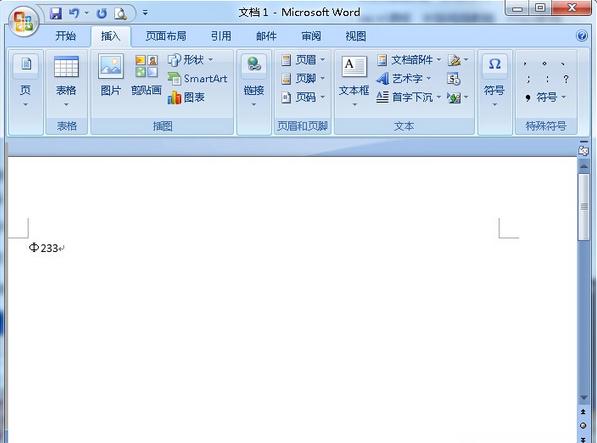
以上就是小编介绍的关于word中直径符号怎么打的解决办法了,希望能够帮助大家解决问题。